WordPress是当前比较流行的网站建站开源程序。目前国内外大多数主机都支持一键安装WordPress。而且包括GoDaddy在内的很多主机商还专门推出WordPress专用型主机。
GoDaddy主机具有国内外访问速度快。稳定性好以及租用性价比高等诸多优势。所以很多站长也都喜欢租用GoDaddy来搭建WordPress网站。更重要的是。GoDaddy支持WordPress程序一键安装功能。非常方便省事。
其实。在开通GoDaddy主机账号时就可以一键安装功能。具体参考:GoDaddy主机一键安装WordPress教程。
当然有些小伙伴可能在账户开通时忘记安装WordPress程序。不过也没关系。咱们还可以通过cPanel面板一键安装WordPress程序。
首先。登录到GoDaddy账号。然后进入cPanel面板。下拉到“特色应有”菜单找到WordPress选项。点击进去。如下图所示:
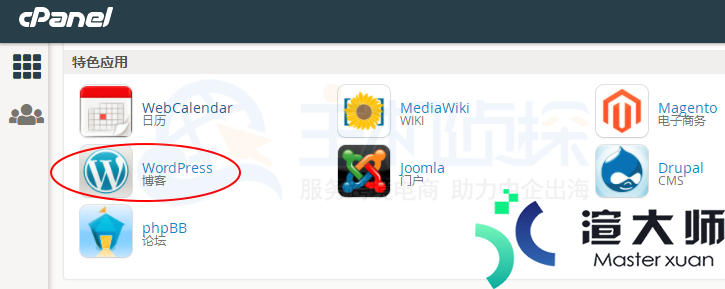
进入安装页面之后。在页面的右侧上方点击“安装这个应有”按钮。如下图所示:
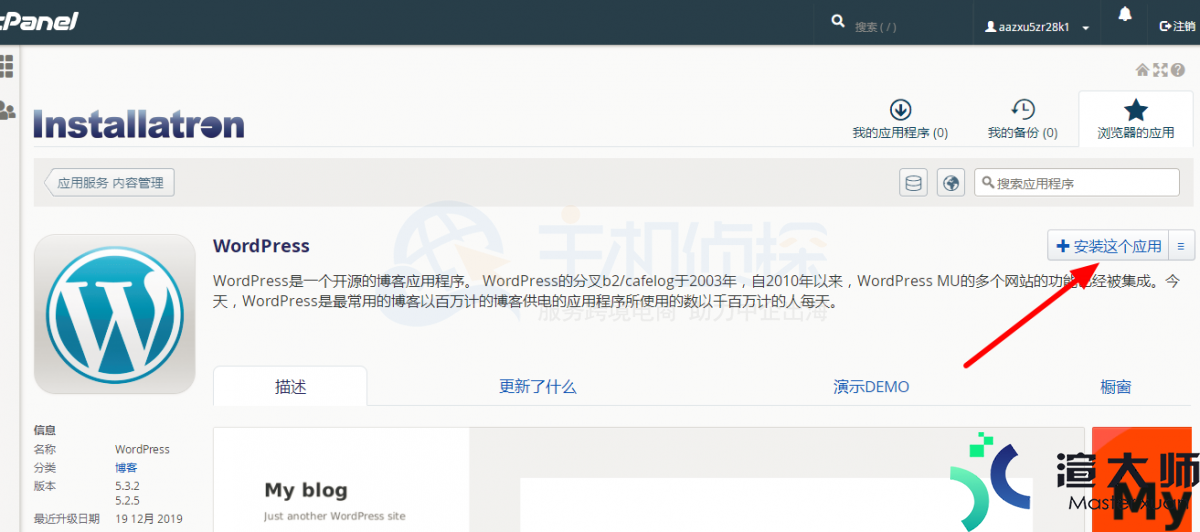
接下来接入设置页面。选择WordPress程序安装的目录。如果选择的是子域名。那么需要设置要子域名对应的子目录。如下图所示:
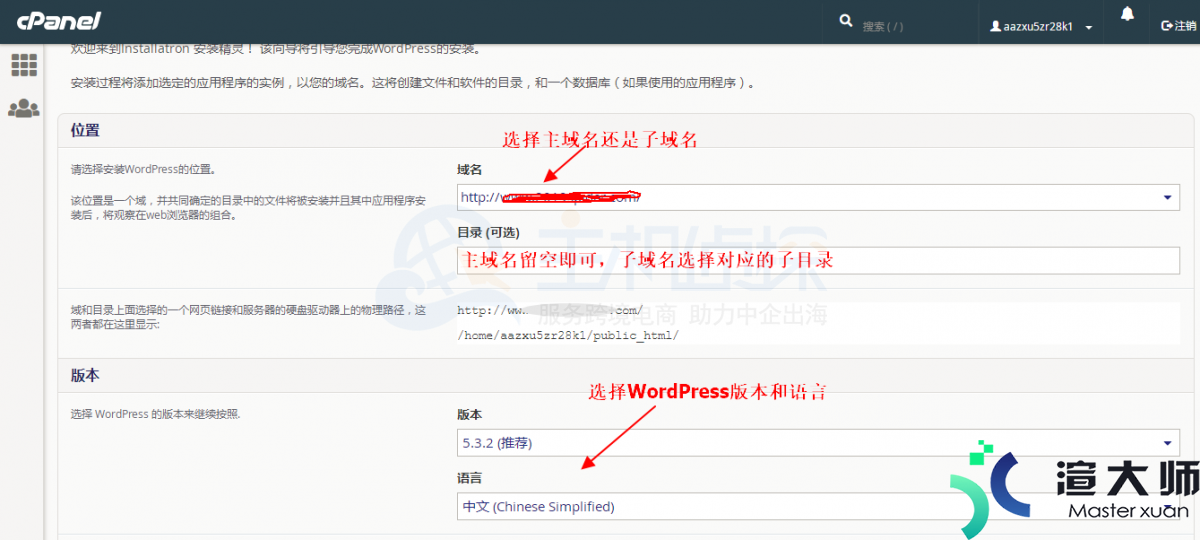
另外。还需要设置WordPress后台管理员账号和密码。然后填写下网站名称和标语即可。这里简单填写下即可。后期可以在WordPress后台进行更改。但需要记住后台账号和密码:
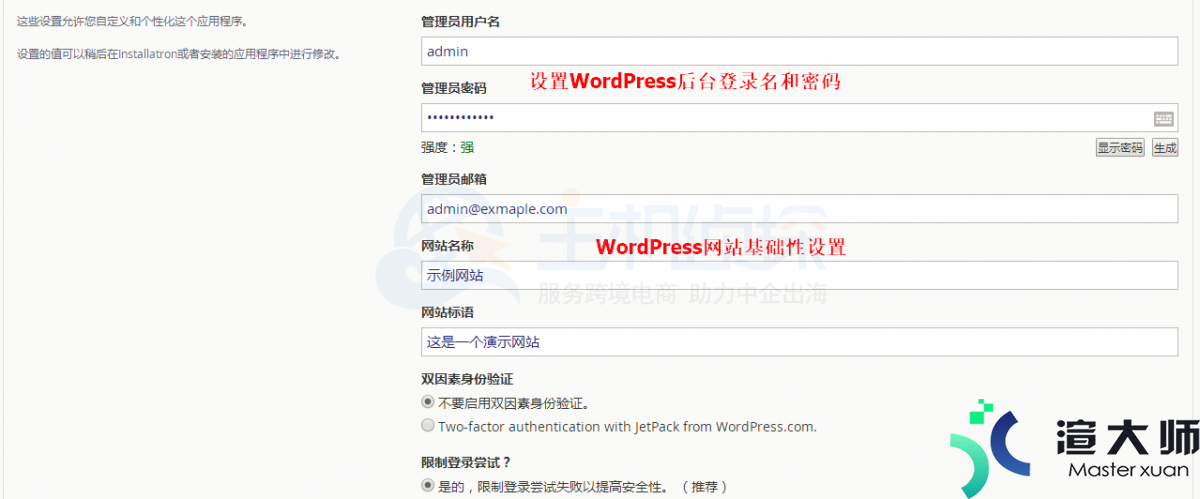
安装设置页面主要填写以上几项就可以了。其它选项系统默认即可。不需要更改。当然。如果你也可以结合自己的实际情况进行更改。小编这里就就不改了。一切设置好之后拉倒页面最底部选择“安装”按钮。如下图所示:
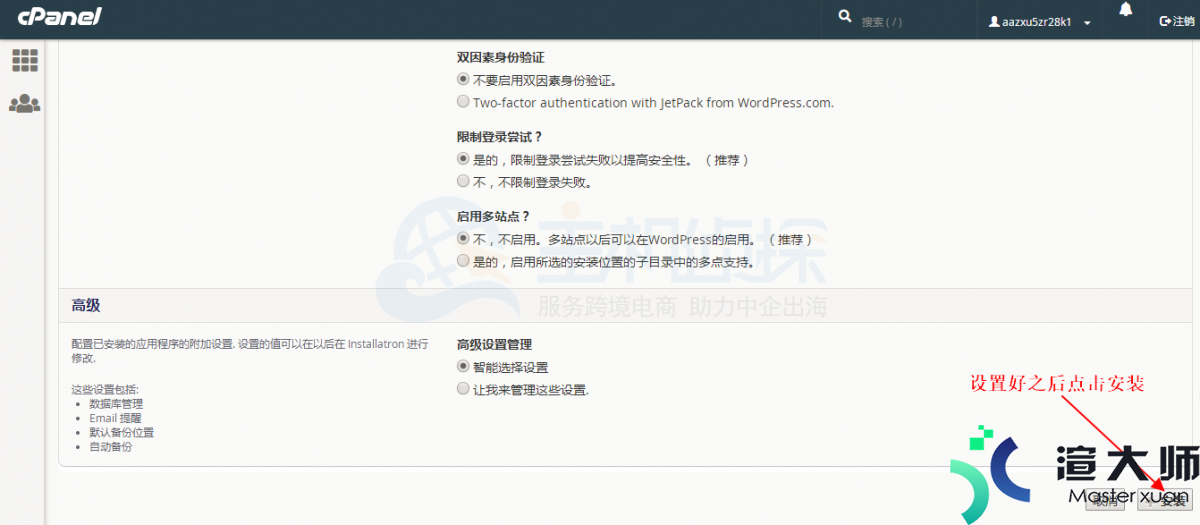
这样等待系统安装即可。自己无需做任何事情。一般1分钟之内就可以安装好。如下图所示:
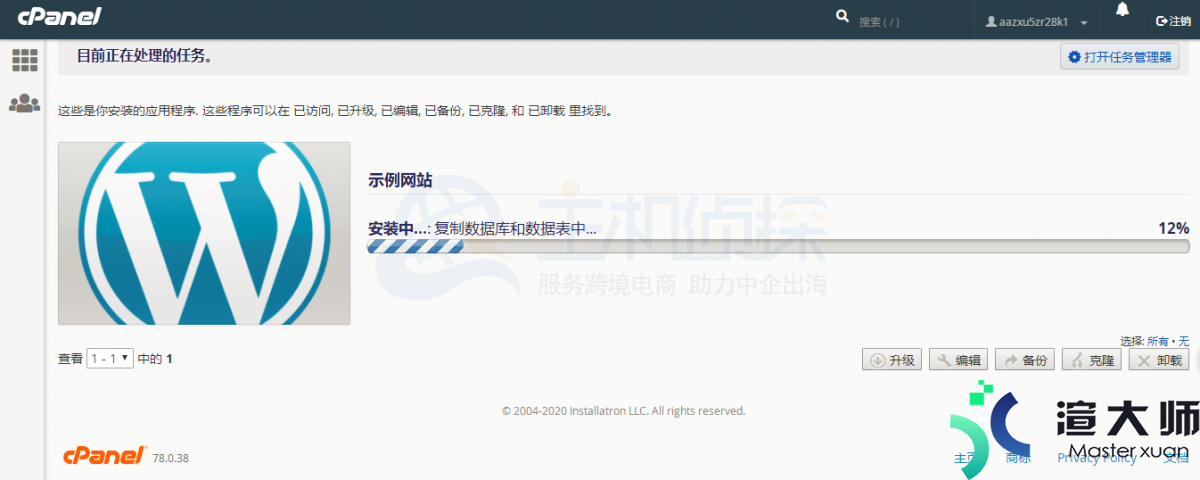
安装好之后。直接访问你的域名就可以看到一个全新的WordPress网站。这样进入WordPress后台就行各项设置了。
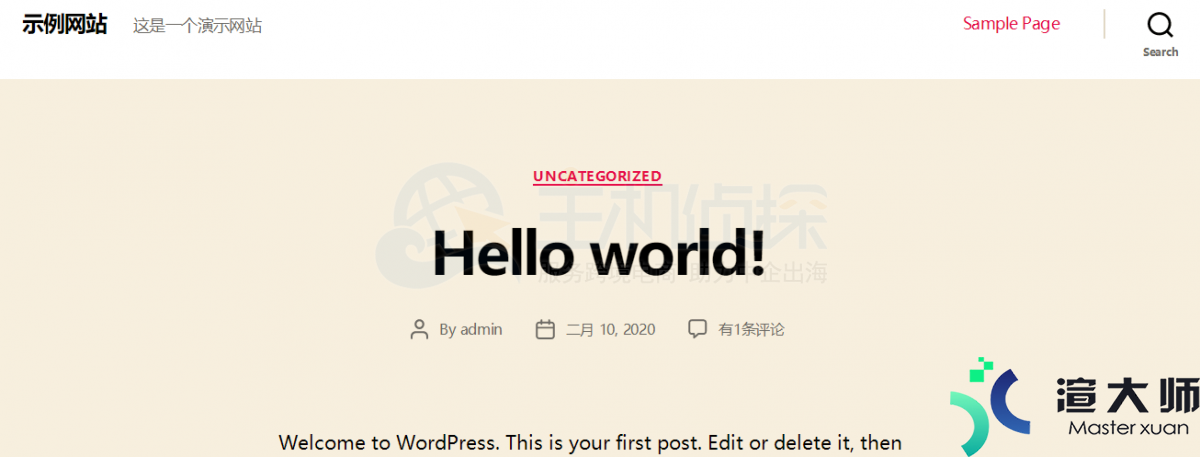
以上就是GoDaddy通过cPanel一键安装WordPress的全部过程。还是非常简单。整个过程下来不超过10分钟。
目前GoDaddy提供多种虚拟主机以及WordPress专用型方案。都比较适合安装WordPress程序。具体的安装过程可以参考以上步骤。
相关阅读:
提升GoDaddy WordPress网站速度的几个方法
GoDaddy1美元美国虚拟主机怎么样?
本文地址:https://gpu.xuandashi.com/17452.html,转载请说明来源于:渲大师
声明:本站部分内容来自网络,如无特殊说明或标注,均为本站原创发布。如若本站内容侵犯了原著者的合法权益,可联系我们进行处理。分享目的仅供大家学习与参考,不代表本站立场!






